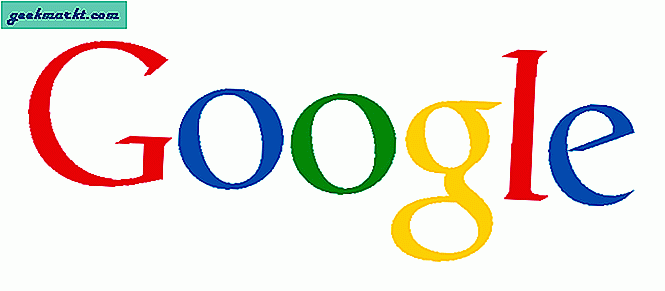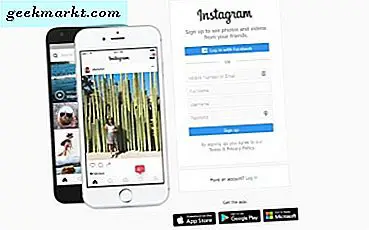Wir haben sie alle gesehen. Die Leute, die an einem Computer sitzen, beugten sich über ihren Schreibtisch, die Stirn runzelte sich und stach mit nur zwei Fingern auf die Tastatur. Wir sehen, dass sie nach dem schwer fassbaren Brief suchen, der in den letzten hundert Jahren an derselben Stelle auf einer QWERTY-Tastatur war, aber sie können ihn immer noch nicht finden. Sie sollten wirklich lernen, wie man tippt.
Tippen lernen ist nicht schwer. Es ist keine Gehirnoperation und es beinhaltet keine Mathe oder irgendetwas Schwieriges. Es ist nur eine Frage des Lernens, wo die Tasten auf der Tastatur angeordnet sind und Muskelspeicher erzeugen, um zusammenhängende Wörter zu bilden. Was man tippen lernt, ist ein ziemlich langwieriger Prozess, der Übung erfordert, wie die meisten Dinge im Leben.
Wenn Sie lernen möchten, wie man wie ein Chef schreibt, ist dieses Tutorial für Sie!
Tippen lernen lernen
Tippen lernen ist eine sehr nützliche Fähigkeit. Es passiert nicht viel auf der Welt, ohne dass ein Computer involviert ist und wir schreiben und emailen mehr denn je. Während unsere Finger über eine Smartphone-Tastatur fliegen können, haben sie manchmal Probleme mit einer echten Tastatur.
Das beginnt sich heute zu ändern. Tastaturen haben keine Autokorrektur und sie erfordern viel mehr Übung als eine Handy-Tastatur. Es belohnt Sie jedoch, indem Sie mehr mit weniger Zeit und Aufwand tun können. Daher lohnt es sich, in meinem Buch richtig zu tippen, egal ob Sie einen Bestseller planen oder im Chat-Fenster eines Spiels Unsinn reden.
Wir werden abdecken:
- Haltung und Komfort.
- Tastaturtypen
- Tippen Sie auf Technik tippen.
- Honen Sie Ihre Fähigkeiten.
- Die Macht der Abkürzungen.
Lasst uns also ohne weitere Umschweife die Reise zum Tippen beginnen wie ein Boss!
Haltung und Komfort
Bevor Sie überhaupt einen Stich an der Tastatur machen, müssen wir Haltung und Komfort ansprechen. Dies gilt insbesondere, wenn Sie bei der Arbeit sind oder eine längere Sitzung auf Ihrem Heimcomputer planen. Wenn Sie sich in einer möglichst natürlichen Position bequem positionieren können, haben Ihre Hände maximale Bewegungsfreiheit. Der Rest deines Körpers sollte in der Lage sein, die Position ohne zu viele Schmerzen auch zu halten.
All die Male, die deine Mutter oder dein Lehrer dir gesagt haben, dass du dich aufrecht hinsetzen sollst, waren sie nicht nur dazu da, dich zu nerven, oder weil sie gelangweilt waren. Eine gerade Sitzhaltung mit möglichst vertikaler Wirbelsäule ist ideal. Ihr Gewicht wird gleichmäßig über den Rücken verteilt, der richtige Druck wird auf Ihre Schultern und Hüften ausgeübt und Ihre Arme können sich bewegen, ohne dass Ihre Schultern zu angespannt bleiben. Es ist eine Position, die Sie stundenlang pflegen können.
Wenn möglich, positionieren Sie Ihren Stuhl und Ihren Schreibtisch so, dass Sie aufrecht mit aufrechtem Rücken sitzen können, die Oberschenkel um 90 Grad zu Ihrem Körper und horizontal, wobei Ihre Beine direkt auf den Boden fallen. Lege deine Füße flach auf den Boden. Wenn Sie all das tun können, während Sie den Schreibtisch haben, so dass Ihre Ellbogen auf 90 Grad stehen, während Sie tippen, umso besser.
Slouching ist allerlei schlecht. Sie komprimiert den unteren Rücken, dehnt die Muskeln im hinteren Bereich der Hüfte und sorgt dafür, dass Ihre Schultern angespannt bleiben. Dies ist keine bequeme Position und Sie werden sich ständig bewegen und einstellen.

Tastaturtypen
Sobald Ihre Position angepasst wurde, sollten Sie feststellen, dass Sie sie bequem länger aufrechterhalten können. Das sind gute Nachrichten für Arbeit, Studium oder für Gaming-Sessions. Das nächste, was wir sehen müssen, wenn Sie tippen lernen, ist die Tastatur.
Viele Computer verfügen über eine billige Basis-Tastatur, die gut funktioniert. Aber, wie viele Aspekte des Lebens, kann die eine Größe für alle Aspekte drastisch verbessert werden. Tastaturen kommen in allen Formen und Größen und können so wenig wie $ 5 oder so viel wie $ 300 kosten.
Während LED-Beleuchtung und Funktionstasten alle sehr gut sind, ist es das Tastenlayout, das den größten Unterschied macht. Die flache Tastatur ist großartig und wenn Sie lernen, darauf zu tippen, wird Ihr Muskelgedächtnis mit Ihnen arbeiten. Die ergonomische Tastatur ist auch toll, sobald man sich daran gewöhnt hat. Sie werden wahrscheinlich feststellen, dass Sie sich dem einen oder anderen zuwenden. Es gibt keine "beste" Form hier.
Ich benutze eine ergonomische Tastatur und kann ungefähr 105 Wörter pro Minute mit sehr wenigen Fehlern eingeben. Meine Freunde hassen dieses Layout und können einfach nicht damit arbeiten. Sie bevorzugen die flache Tastatur und können fast so gut funktionieren wie ich. Ich kann nicht annähernd so schnell auf einer flachen Tastatur tippen und viele weitere Fehler machen. Probieren Sie beides aus und sehen Sie, was Sie bevorzugen.

Tippen Sie auf Technik tippen
Jetzt sitzen Sie also bequem und haben eine Tastatur, mit der Sie arbeiten können. Es ist Zeit, mit dem Tippen zu beginnen. Die Idee ist, nicht nur mit unseren Zeigefingern auf die Tastatur zu treten. Wir zielen darauf ab, alle zehn unserer Finger mit dem Daumen an der Leertaste zu benutzen.
Wir beginnen mit der Hand- und Fingerposition. Auf Ihrer Tastatur sollten Sie einen erhöhten Punkt oder eine Linie auf der Taste F und J bemerken. Nicht alle Tastaturen haben sie, aber die meisten tun es. Hier erfahren Sie, wo Sie Ihren Zeigefinger platzieren müssen. Um den Typ zu berühren, legen Sie die Finger der linken Hand sanft über die ASDF-Tasten und die Finger der rechten Hand über die JKL: -Tasten. Dies ist die Position, von der aus Ihre Finger beginnen und zu jeder Zeit zurückkehren müssen, wenn Sie etwas eingeben.
Die Finger sollten leicht zusammengerollt sein und leicht über diesen Tasten sitzen. Im obigen Bild sehen Sie eine Farbkodierung, die dem Schlüssel entspricht, den ein bestimmter Finger verwendet. Zum Beispiel sehen Sie, dass der kleine Finger der linken Hand, die auf A sitzt, grün ist. Grün ist auch 1, 2, Q und Z. Dies zeigt die Tasten an, die der kleine Finger bedienen sollte.
Die Idee ist, nur einen dieser Schlüssel mit dem kleinen Finger einzugeben. Der Ringfinger, der auf S sitzt, bedient auch 2, W und X. Verwenden Sie die Tabelle, um herauszufinden, wohin jeder Finger gehen soll und üben Sie dann, den Finger auf jede Taste zu strecken und wieder zurück zu navigieren. Ich werde einige Webseiten zur Verfügung stellen, die in einer Minute Übungslektionen und Aktivitäten anbieten.
Sobald Sie beginnen, Sätze zu sammeln, indem Sie nur Ihre Finger bewegen, hören Sie auf zu schauen, was sie tun. Das ideale Szenario ist in der Lage zu sein, Ihre Finger zu positionieren und zu bewegen, während Sie auf den Bildschirm oder Ihr Quellmaterial schauen. Das wird eine Weile dauern. Wenn du anfängst zu beobachten und zu modifizieren, wohin deine Finger gehen, ist das in Ordnung. Solange du dann anfängst nicht zu schauen.
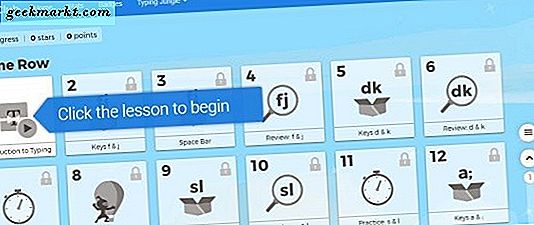
Honen Sie Ihre Fähigkeiten
Sobald Sie aufrecht sitzen, eine komfortable Tastatur haben und die Grundlagen des Tippens kennen, müssen Sie üben. Wir werden im Wesentlichen das Muskelgedächtnis schaffen, das notwendig ist, um Wörter auf den Bildschirm zu bringen, ohne darüber nachdenken zu müssen. Das Ende Spiel ist für Sie in der Lage, an ein Wort oder einen Satz zu denken und für Ihre Finger in der Lage sein, über die Tastatur zu fliegen und es dort zu veröffentlichen und dann zurück zu ihrer Position bereit für mehr. Alles ohne bewusst zu denken.
Sie können das Freiformtraining ausprobieren, wenn Sie möchten. Tippe E-Mails, Schularbeiten, erfinde eine Geschichte oder was auch immer, aber es gibt auch Webseiten, die Tipp-Lektionen anbieten. Hier sind vier ziemlich gute. Jeder ist ein bisschen anders und nähert sich dem Lernen, etwas anders zu tippen.
TippenClub
TypingClub ist eine Website, die Tippen und Tippen lehrt. Es bietet eine ähnliche Anleitung zu diesem Tutorial und auch eine Reihe von Übungen, um Ihre Fähigkeiten zu verbessern. Sie müssen nicht alle von ihnen tun, aber je mehr Sie tun, desto mehr Muskelgedächtnis erzeugen Sie.
Typisierungsstudie
Typing Study ist eine andere Website, die viele Schreibstunden hat. Stellen Sie Ihr Tastaturlayout ein und beginnen Sie dann mit der ersten Lektion. Sie können einige von ihnen überspringen, wenn Sie möchten, weil sie wiederholen, was hier gesagt wird, aber die Übungen und die späteren Lektionen sind ziemlich gut.
Test jetzt eingeben
Typing Test Now hat 144 Lektionen und Tests für Schreibkräfte in allen Phasen ihrer Entwicklung. Sie beginnen mit den Grundlagen und entwickeln nach und nach Ihre Fähigkeiten und bieten Tests an, die Ihre Geschwindigkeit und Genauigkeit jederzeit bewerten. Die Seite ist nicht gerade gut anzusehen, aber sie ist sehr effektiv bei dem, was sie zu tun versucht.
TypRacer
Wenn Sie der Wettbewerbstyp sind, könnte TypeRacer für Sie sein. Es ist ein kompetitives Tippspiel, das Ihnen eine Passage aus einem Buch präsentiert. Sie rasen gegen andere Leute aus der ganzen Welt und müssen die Passage so schnell wie möglich tippen. Ihr Fortschritt wird durch ein kleines Auto auf dem Bildschirm angezeigt. Je schneller du tippst, desto schneller geht das Auto. Wer die schnellste Stelle tippt, gewinnt das Rennen. Es ist eine sehr einfache, aber effektive Möglichkeit, um schnell zu lernen, sobald Sie die Grundlagen abgedeckt haben.
Die Macht der Abkürzungen
Möglicherweise stellen Sie fest, dass Ihr Tipprhythmus bei Ihrer täglichen Arbeit oder Ihrem Studium stark durch die Verwendung der Maus oder des Touchpads unterbrochen wird. Dies kann eine sehr schnelle Kadenz beim Tippen verderben, aber Sie können etwas dagegen tun. Sie können Tastenkombinationen für weitere Aktionen verwenden. Die Maus ist sehr praktisch, aber es bedeutet, die Hand von der Tastatur wegzubewegen, was die Produktivität senkt.
Wenn Sie nur einige dieser Verknüpfungen lernen, kann sich Ihre Produktivität erheblich verbessern. Ich schließe sowohl Windows- als auch Mac-Verknüpfungen in diese Liste ein, mit einem Link auf die gesamte Palette der für jeden verfügbaren. Sie arbeiten auf Betriebssystemebene, egal welches Programm Sie verwenden, sollte es funktionieren, sei es Ihr Browser, Textverarbeitungsprogramm, Produktivitätssuite oder E-Mail-Programm.
Gewöhnliche Windows-Verknüpfungen:
- PageUp - Nach oben eine Seite
- PageDown - Bewegen Sie eine Seite nach unten
- Strg + C - Kopieren ausgewählt
- Strg + X - Ausschneiden ausgewählt
- Strg + V - Einfügen
- Strg + A - Alles auswählen
- Strg + B - Fett den ausgewählten Text
- Strg + I - kursiviert den ausgewählten Text
- Strg + U - Unterstreicht den ausgewählten Text
- Strg + Rücktaste - Löscht das vorherige Wort
- Strg + Entf - Löscht das nächste Wort
- Strg + F - Sucht den Text im aktuellen Dokument
- Strg + Z - Machen Sie Ihre letzte Aktion rückgängig
- Bild auf - Bewegen Sie den Cursor eine Seite nach oben
- PageDown - Bewegen Sie den Cursor eine Seite nach unten
- Home - Bewegen Sie den Cursor an den Anfang der Zeile
- Ende - Bewegen Sie den Cursor an das Ende der Zeile
- Strg + Start - Bewegen Sie den Cursor an den Anfang des Dokuments
- Strg + Ende - Bewegen Sie den Cursor an das Ende des Dokuments
- Strg + Pfeil nach links - Bewegen Sie den Cursor ein Wort nach links
- Strg + Pfeil nach rechts - Bewegen Sie den Cursor ein Wort nach rechts
- Strg + N - Erstellen Sie ein neues Dokument
- Strg + O - Öffnet ein bestehendes Dokument
- Strg + W - Schließt das aktuelle Dokument
- Strg + S - Speichert das aktuelle Dokument
- Strg + P - Druckt das aktuelle Dokument
Eine vollständige Tabelle mit Windows-Verknüpfungen finden Sie auf dieser Wikipedia-Seite.
Allgemeine Mac-Verknüpfungen:
- Befehl-B - Fett markierten Text
- Befehl-I - Ausgewählten Text kursiv formatieren
- Befehl-U - Unterstreicht den markierten Text
- Befehl-T - Blenden Sie das Fenster Schriften ein oder aus
- Befehl-A - Alle auswählen
- Befehl-C - Kopieren
- Befehl-X - Ausschneiden
- Befehl-V - Einfügen
- Befehlssemikolon - Rechtschreibprüfung
- Fn-Pfeil nach oben - Blättern Sie eine Seite nach oben
- Fn-Abwärtspfeil - Blättern Sie eine Seite nach unten
- Fn-Pfeil nach links - Scrollen Sie zum Anfang eines Dokuments
- Fn-Pfeil nach rechts - Scrollen Sie zum Ende eines Dokuments
- Strg-A - Gehe zum Anfang der Zeile
- Steuerung-E - Gehe zum Ende einer Linie
- Befehl-P - Drucken
- Shift-Command-P - Druckvorschau
- Befehl-S - Speichern
- Shift-Befehl-S - Speichern unter
Eine vollständige Tabelle der Mac-Verknüpfungen finden Sie auf der Apple-Website.
Tippen lernen gehört zu den Dingen, die Zeit, Übung und Geduld erfordern. Wie bei den meisten anderen Dingen, bekommst du heraus, was du reingibst. Wenn du genug übst, wird es bald zur zweiten Natur werden und anstatt dir selbst eine Krümmung der Wirbelsäule und ein permanentes Schielen zu geben, könntest du mit 120 Wörtern pro Minute in kürzester Zeit tippen . Wenn Sie für Ihren Lebensunterhalt einen Computer benutzen müssen, könnte das ein bedeutender Vorteil sein!